Как провести расчет среднего заработка в 1С ЗУП?
Отправить эту статью на мою почту
В данной статье рассмотрим вопрос, как правильно сделать расчет среднего заработка в 1С ЗУП.
С точки зрения законодательства в расчетную базу попадают все виды оплат труда. К примеру, сюда будет относиться повременная оплата и различные надбавки. Исключение же составляют социальные и различные компенсационные выплаты. Расчетная база задается исходя из настроек учета отдельного вида начисления. Задается это на закладке “Средний заработок” в конкретном начислении. Посмотреть все начисления можно выбрав раздел “Настройки” и далее пункт “Начисления”. При этом внести изменения в установленные настройки программы нет возможности. Флаг “Включать в базу начисления при расчете среднего заработка закрыт”. Его наличие означает, будет ли включено соответствующее начисление в базу.
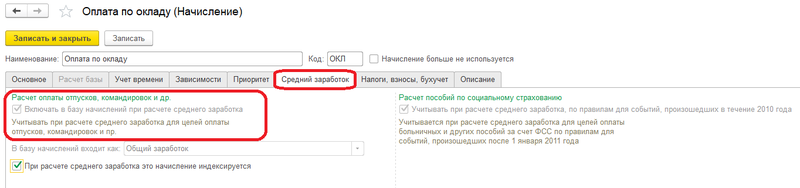
Галочка ниже “При расчете среднего заработка это начисление индексируется” активна если в программе установлена возможность индексации. С точки зрения законодательства, не все виды начислений подлежат компенсации из-за повышения среднего заработка.
Если у вас есть вопросы по теме, как провести расчет среднего заработка в 1С ЗУП , задайте их в комментариях под статьей, наши специалисты постараются ответить на них.
Также следует знать, что для некоторых видов начислений есть возможность самостоятельно устанавливать, будут ли они входить в базу. К примеру мат. помощь к отпуску, прописанная в коллективном договоре. При изменении настроек начислений “задним числом” может возникнуть необходимость перепроведения документов, но удобнее воспользоваться специальным для этого инструментом в разделе “Зарплата” и выбрать пункт “Обновить данные для расчета среднего заработка”.
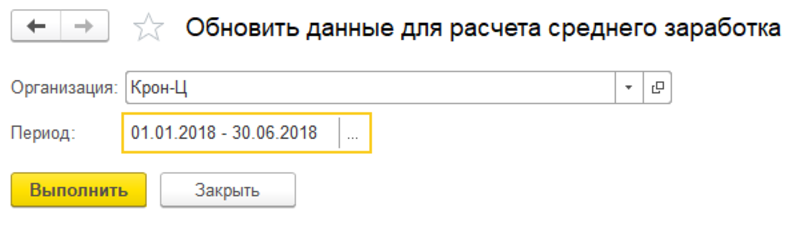
В программе при расчете сохраняемого среднего заработка период определяется как 12 месяцев (календарных) до даты определенного события. Исключение составляет тот случай, когда средний заработок считается в месяце приема сотрудника на работу. При необходимости период можно всегда откорректировать вручную. Сделать это можно в документе по соответствующей кнопке “зеленого карандаша” рядом с рассчитанным результатом среднего заработка.
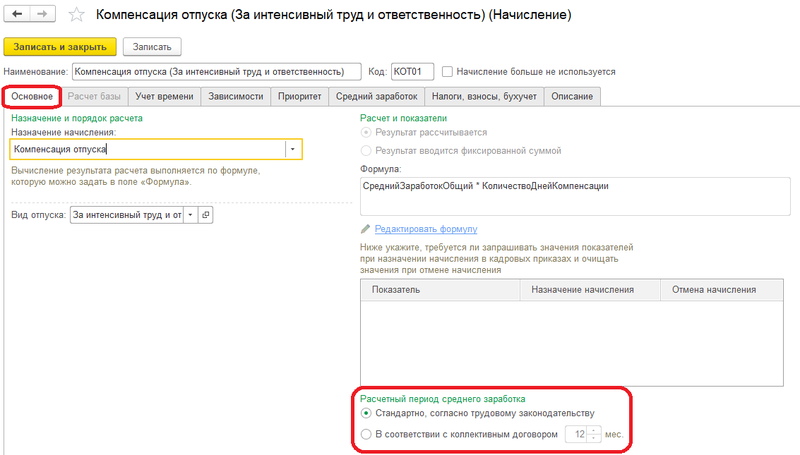
Для того чтобы каждый раз не было необходимости изменять период вручную в начислении, которые зависят от среднего заработка, на закладке “Основное” можно указать расчетный период среднего заработка.

Далее рассмотрим пример по расчету среднего заработка. В ноябре 2018 года сотрудник Милова С.А. отсутствовала в период с 17 по 21 ноября. Затем предоставила листок нетрудоспособности за период с 19 по 24 ноября. Период с 17 по 18 ноября учтен как прогул сотрудника по его вине. С 15 по 19 декабря сотрудник отправлен в командировку. Сотрудник работает по графику 5-дневной 40-часовой рабочей недели, ее оклад составляет 45 тыс. руб. Необходимо рассчитать средний заработок за время нахождения сотрудника Миловой С.А. в командировке.
Первое что необходимо сделать, это оформить документ отсутствие работника. Для этого переходим в раздел “Кадры” и выбираем пункт “Все отсутствия сотрудников”. И далее создаем документ с видом операции “Отсутствие (болезнь, прогул, неявка)”. Выберем месяц начисления – ноябрь, сотрудника и в качестве причины отсутствия укажем “Прогул”. Также установим период отсутствия, согласно нашего примера.
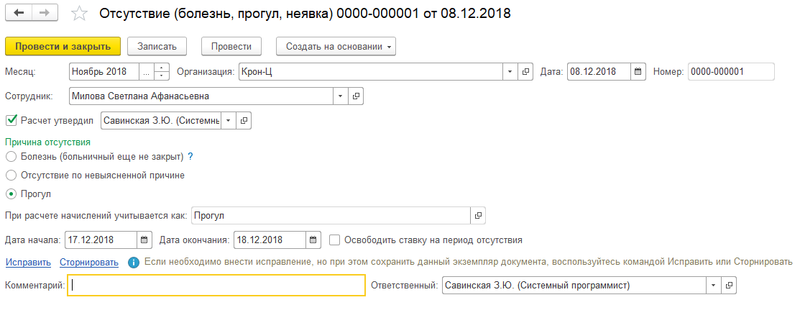
Далее отразим факт нахождения сотрудника на больничном. Аналогичным образом заполним шапку документа. Далее заполняем данные на закладке “Главное” также согласно примеру.
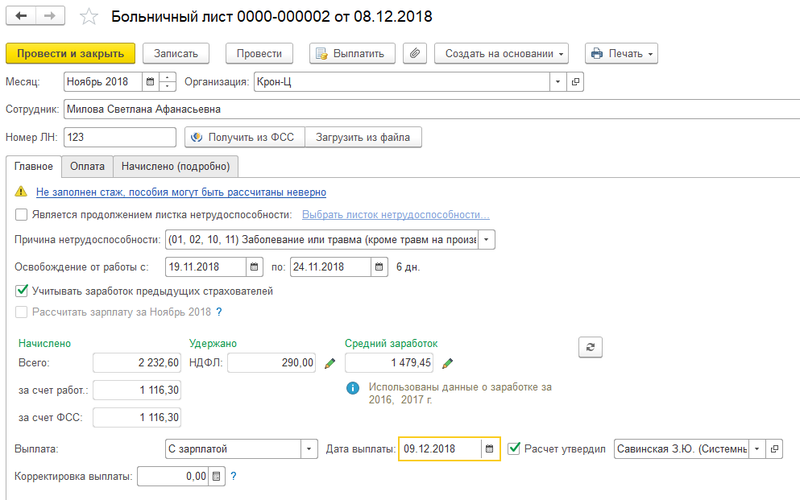
Далее начислим заработную плату при помощи документа “Начисление зарплаты и взносов”. Данный документ находится в разделе “Зарплата”.
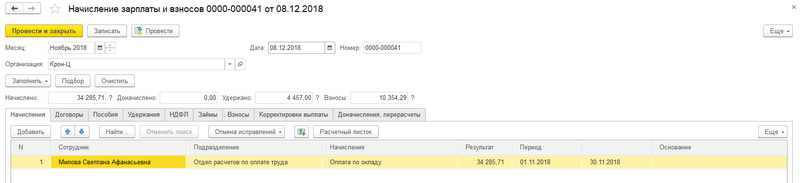
Таким образом за ноябрь был рассчитан результат с учетом больничного и неявки. Средний заработок на период командировки осуществляется при помощи документа “Командировка”. Для этого необходимо перейти в раздел “Зарплата” и выбрать пункт “Командировки”. Заполняем реквизиты нового документа.
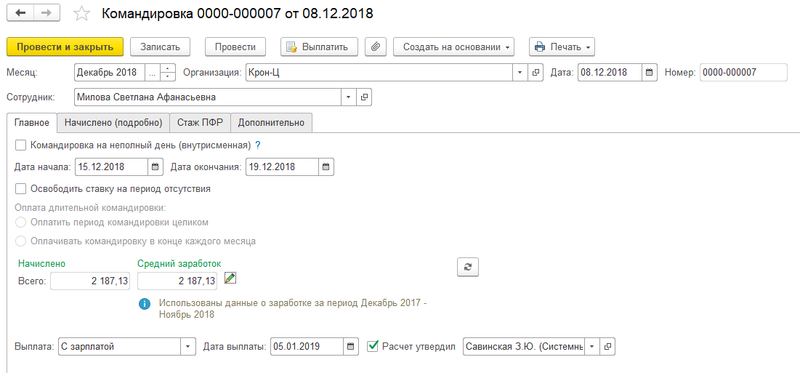
Заполняем документ, указываем дату начала и окончания командировки, и программа рассчитает нам величину среднего заработка. После чего проводим документ. По кнопке “Печать” есть возможность сформировать печатную форму “Расчет среднего заработка”.
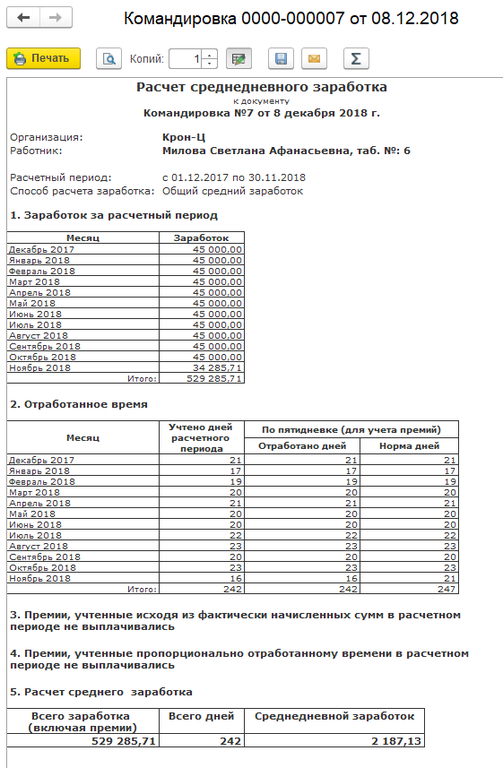
Смотрите видео-инструкции на канале 1С ПРОГРАММИСТ ЭКСПЕРТ